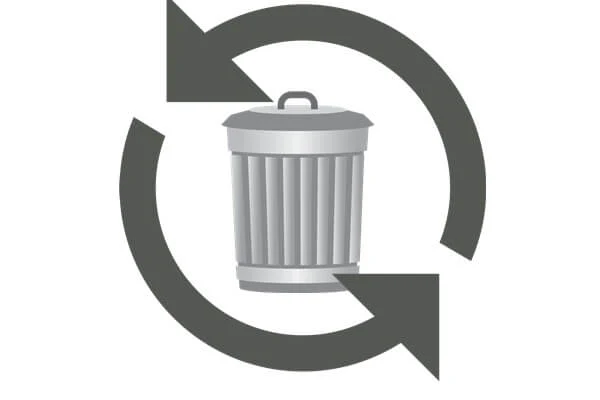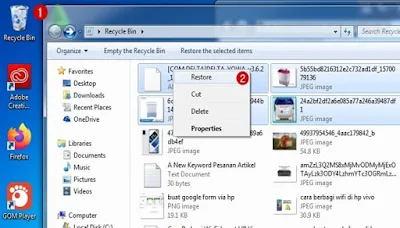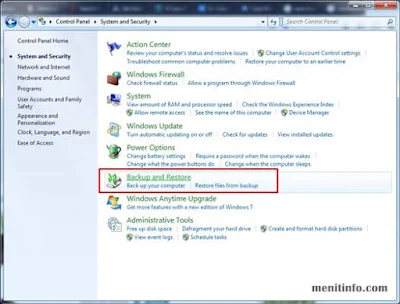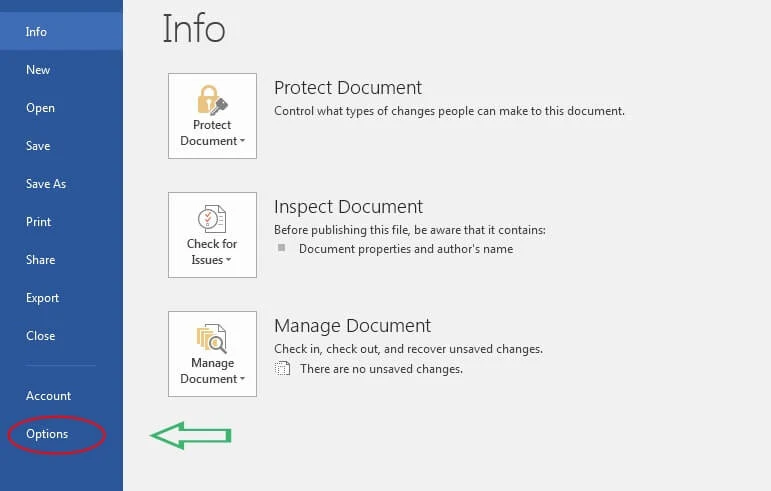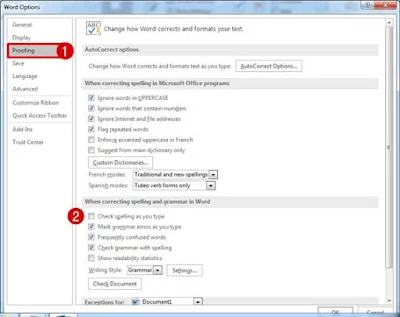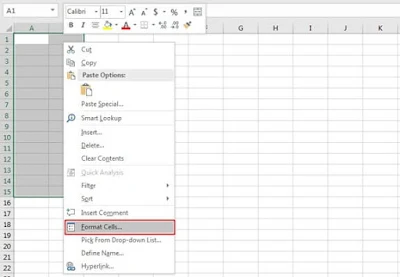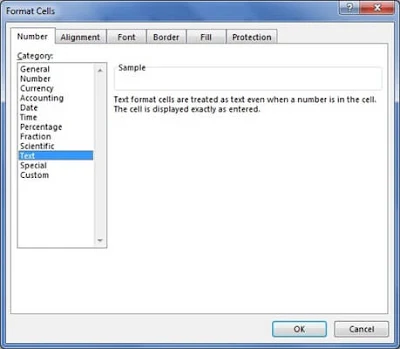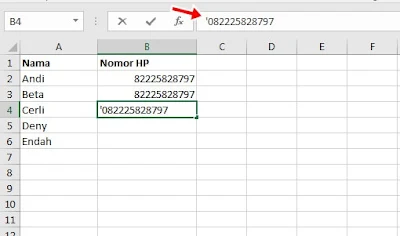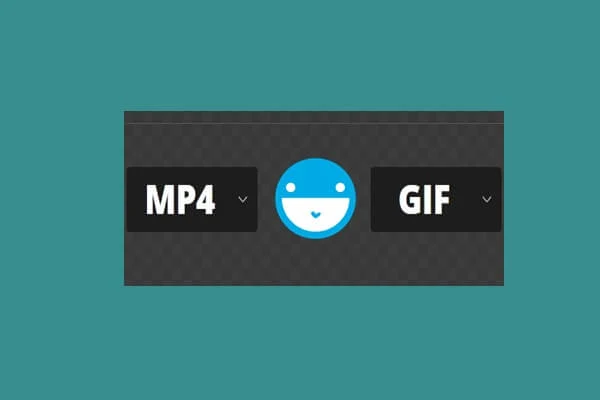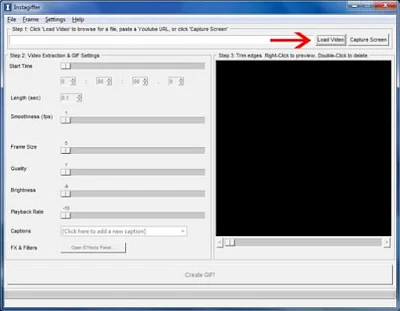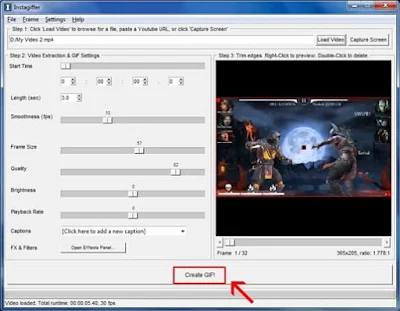Sering sekali aku memilih beberapa file bersamaan untuk dihapus, tapi setelah itu baru sadar ada gambar atau sebuah video yang belum dipisahkan ikut terhapus. Mungkin kasus tersebut juga dialami oleh kalian ketika menggunakan laptop/komputer. Untungnya kita masih bisa mengembalikan file dan dokumen yang terhapus.
Sebenarnya asalkan data belum terhapus secara permanen, akan mudah sekali kita kembalikan semula dari Recycle Bin. Tapi kalau sudah terlanjur hilang permanen maka harus dilakukan penanganan khusus. Disini kami akan mencoba memberikan solusi mulai dari yang ringan hingga berat.
Tentu saja sangan disayangkan jika kita keliru telah menghapus dokumen penting, sebaiknya segera lakukan tindakan untuk kembalikan file yang terhapus tadi. Janganlah khawatir, kami akan memberikan step-step terbaik untuk mengatasi hal itu.
1. Melalui Recycle Bin
Cara pertama dan bisa dibilang paling umum adalah melalui Recycle Bin, kenapa begitu? Karena file yang kita hapus sebetulnya masih tersimpan di Recycle Bin, dan kita bisa mengembalikan ke folder sebelum file terhapus.
Pada umumnya menu Recycle Bin berada di desktop laptop/komputer, untuk membukanya tinggak kik 2 kali.
Setelah folder Recycle Bin terbuka maka akan menampilkan beberapa file yang sebelumnya terhapus.
Untuk mengembalikan file yang terhapus, pilih satu atau beberapa file lalu klik kanan dan pilih Restore.
2. Backup dan Restore
Cara berikutnya bisa melalui pengaturan backup dan restore, ini bisa langsung dilakukan melalui laptop.
- Buka Control Panel
- Kemudian pilih menu System and Security > Backup and Restore
- Selanjutnya di jendela baru Klik set up backup
3. Dengan CMD
Berikutnya yang bisa kalian lakukan ketika mau mengembalikan file yang terhapus adalah dengan CMD. Dengan cara ini mungkin akan bisa mengembalikan file yang sudah tidak ada di Recycle Bin, suatu keberuntungan buat yang bisa memahami cmd dengan baik.
Kalian buka program CMD (Command Promt)
Kalau telah terbuka ketikkan chkdsk X: /f. Gantilah X dengan nama drive di mana file yang tadinya dihapus.
Setelah itu, ketik ATTRIB -H -R -S /S /D X:*.*. Seperti sebelumnya, ganti X dengan nama drive Anda, maka proses recovery file dan folder terhapus akan segera berlangsung.
Selama proses pengembalian data jangan melakukan penghapusan, menyimpan, dan memindah file apapun. Hal tersebut agar tidak terjadi atau menghindari tertimpanya file.
4. Menggunakan Program Khusus
Untuk mengembalikan data seperti foto yang terhapus maupun folder lain juga bisa menggunakan aplikasi komputer. Ini juga sebagai pilihan jika cara-cara sebelumnya Anda tidak berhasil, seperti file yang sudah terhapus permanen maka akan lebih susah.
Saat ini telah tersedia beberapa software khusus yang mempunyai fungi untuk mengembalikan data terhapus, bahkan bisa dinikmati secara gratis. Ada beberapa program yang bisa jadi pilihan untuk kalian coba.
Recuva, adalah software yang bisa dinikmati dalam versi portable. Dengan begitu aplikasinya bakal tidak mengurangi penyimpanan drive laptop, caranya aplikasi tersebut kamu simpan di flashdisk.
Undelete 360, software gratis ini juga mudah kita operasikan untuk mengembalikan file yang terhapus di laptop atau komputer. Selamat mencobanya.
Baca juga : Cara Menghilangkan Garis Merah di Microsoft Word
Dan mungkin sekian dulu tips dari kami mengenai cara mengmbalikan file terhapus di pc, mudah-mudahan bermanfaat. Punya solusi lain? Yuk bagikan pengalaman kalian melalui komentar.